
Nu există nicio ocazie: Mac App Store este lent. Dacă încercați să evitați deschiderea ori de câte ori este posibil, probabil că sunteți destul de enervat când vedeți notificarea de actualizare în bara de meniu. Trebuie să deschideți App Store, faceți clic pe butonul „Actualizări” și așteptați în timp ce aplicația este „Verifică actualizările”.
Se verifică. Pentru actualizări. Ceea ce a făcut deja, pentru că tocmai v-a spus despre câte actualizări aveți. Ugh.
Acesta este motivul pentru care ar trebui să gestionați App Storeîn schimb, cumpărături de la Terminal. Un program gratuit numit mas (înseamnă „Mac App Store”) vă permite să verificați și să instalați rapid actualizările în anumite momente. De asemenea, puteți căuta rapid software și chiar puteți instala lucruri pe care le-ați cumpărat deja. Să o configurăm acum, deci nu trebuie să mai vedeți „Verificarea actualizărilor” niciodată.
Instalarea mas
LEGATE DE: Cum se instalează pachete cu Homebrew pentru OS X
V-am arătat cum să instalați software-ul Mac cu Homebrew și acesta este cel mai simplu mod de a începe cu mas. Sfatul nostru: configurați Homebrew înainte de a începe, utilizând instrucțiunile noastre.
Odată instalat Homebrew, mergeți la Terminal, pe care îl puteți găsi în Aplicații> Utilități. Tip brew install mas apoi apăsați pe Return. În câteva momente, va fi instalat mas; acum sunteți gata să actualizați software-ul dvs. din App App Mac.
Dacă nu preferați să configurați Homebrew, verificațipagina mas pe Github pentru instrucțiuni de construire. Totuși serios: folosiți Homebrew. Este mult mai ușor și, dacă doriți să folosiți terminalul, este posibil să vă întâlniți din nou în viitor.
Cum actualizați software-ul fără a lansa Mac App Store
Cea mai mare utilizare a acestui software, în opinia mea, este instalarea actualizărilor. Pentru a vedea o listă de aplicații care au nevoie de actualizări, tastați mas outdated și apăsați pe Return. Va prezenta o listă de aplicații care au nevoie de actualizare.

Pentru a actualiza toate cele enumerate, trebuie doar să tastați mas upgrade și lovit revenire.
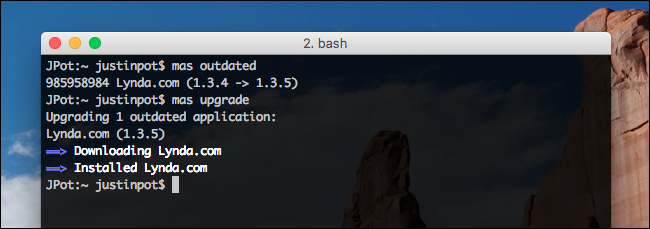
Asta este: actualizările dvs. sunt acum instalate. Mergeți la Mac App Store dacă nu mă credeți - nu va găsi nicio actualizare pentru dvs.
Dacă doriți să actualizați o singură aplicație, puteți face și asta. Să ne uităm din nou la ieșirea din mas outdated:

Vedeți cum există un număr înainte de numele aplicației? Copiați acest număr și lipiți-l la sfârșitul lui mas oudated pentru a actualiza doar acel program.
Cum să căutați și să instalați software fără a lansa Mac App Store
Dacă nu sunteți sigur dacă o anumită aplicație este sau nu în App Store, puteți căuta rapid în întregul magazin tastând mas search urmată de ceea ce căutați, apoi lovește Return.

Puteți chiar să instalați software-ul pe care îl găsiți astfel, tastând mas install urmată de numărul aplicației corespunzătoare din rezultatele căutării.
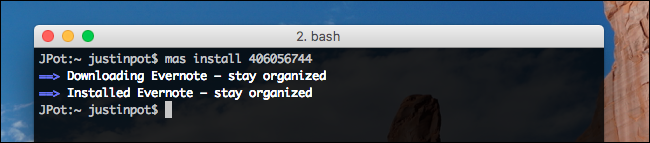
Rețineți că puteți instala doar aplicații careai „cumpărat” din Mac App Store. Din păcate, aceasta include aplicații gratuite. Din acest motiv, funcționalitatea de „instalare” este mai puțin utilă decât ar putea fi, dar este totuși o modalitate rapidă de a instala software, știți că ați cumpărat deja.
Alte comenzi pe care ar trebui să le știi
Dacă doriți o listă cu fiecare aplicație Mac App Store instalată în prezent pe sistemul dvs., pur și simplu tastați mas list apoi apăsați Return.

Puteți, de asemenea, să vă conectați la Mac App Store, dacă nu ați făcut acest lucru niciodată, cu comanda mas signin urmată de adresa de e-mail asociată contului dvs. Pentru a vă deconecta, puteți utiliza mas signout.
Și este vorba despre asta! Acest instrument nu vă va permite să evitați Mac App Store în întregime, dar vă poate face vizitele mult mai puțin frecvente, iar acest lucru este extraordinar. Dacă nimic altceva, va fi cum instalez actualizările de acum încolo.








